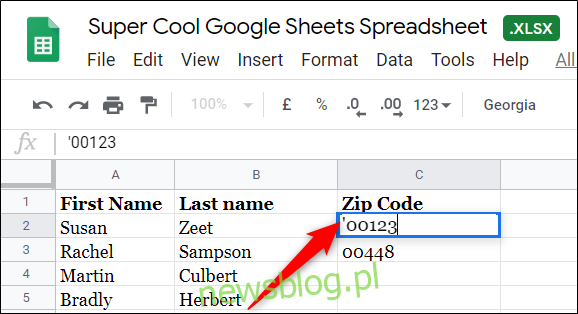Podczas wprowadzania liczb do Arkuszy Google początkowe zera są domyślnie usuwane. Może to być problematyczne w przypadku kodów pocztowych, numerów telefonów i identyfikatorów wpisywanych w komórce. Oto, jak możesz zachować wiodące zera.
Zachowaj wiodące zera podczas pisania
Jeśli chcesz zachować początkowe zero w locie, możesz wprowadzić apostrof (’) przed wprowadzeniem liczby zaczynającej się od zera.
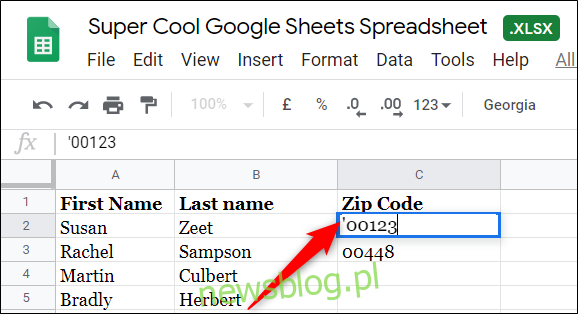
Apostrof działa jak znak ucieczki i nakazuje Arkuszowi ignorowanie programowania, które obcina zera wiodące.
Naciśnij klawisz Enter, a liczba zostanie wyświetlona w komórce bez wyświetlania apostrofu na początku. Możesz nawet nadal używać liczby w formułach, nie martwiąc się, że zepsuje ona obliczenia z powodu dodatkowego znaku.
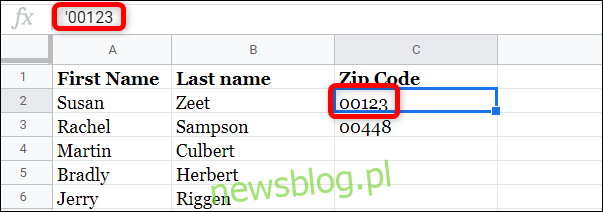
Zastosuj formatowanie zwykłego tekstu
Jeśli nie masz ochoty wpisywać apostrofu za każdym razem, gdy wpisujesz liczbę z początkowym zerem, możesz wcześniej sformatować komórki jako zwykły tekst. Stosując wcześniej formatowanie zwykłego tekstu, możesz zaoszczędzić czas i nie martwić się, że zero zniknie.
Najpierw wybierz zakres komórek, które chcesz sformatować jako zwykły tekst.
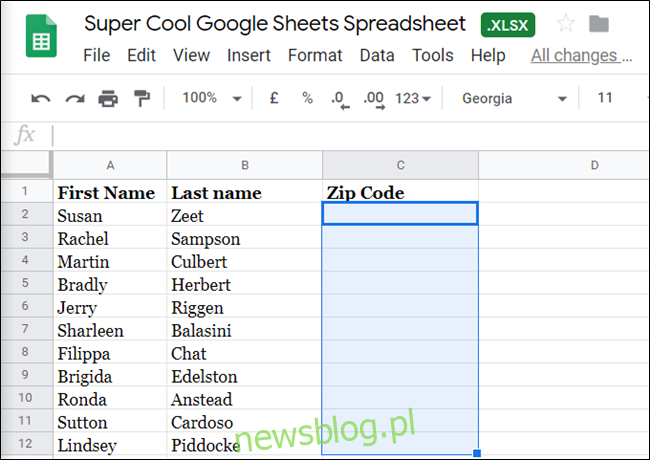
Następnie kliknij Format> Liczba i wybierz z listy „Zwykły tekst”.
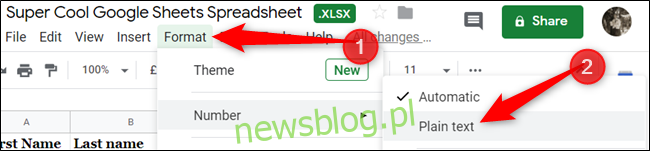 Zastosuj niestandardowy format liczbowy
Zastosuj niestandardowy format liczbowy
Innym podejściem jest zastosowanie niestandardowego formatu liczb do wszystkiego, co możesz wprowadzić do komórki. Jeśli masz liczbę składającą się dokładnie z pięciu cyfr – na przykład kod pocztowy – możesz sformatować komórki tak, aby wyświetlały tylko tyle liczb.
Kilka uwag, na które należy zwrócić uwagę: Jeśli wpiszesz tylko trzy liczby, Arkusze dodają za Ciebie dwa zera na początku; jeśli wpiszesz więcej niż pięć, Arkusze odetną wszystko, co przekroczy określony limit.
Na przykład wprowadzenie „9808309” spowodowałoby obcięcie pierwszych dwóch i wyświetlenie tylko „08309”, ponieważ jest to pięć ostatnich cyfr numeru.
Podobnie jak w przypadku poprzedniej metody, należy zastosować ten format zapobiegawczo, aby uniknąć potencjalnego przycinania zera.
Najpierw wybierz zakres komórek, które chcesz sformatować jako zwykły tekst.
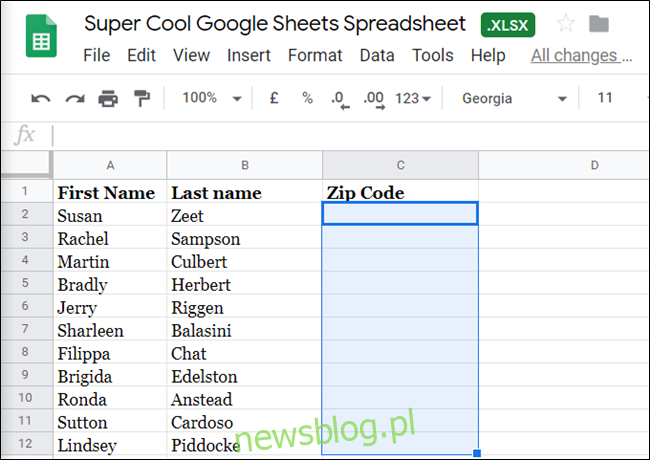
Następnie kliknij Format> Liczba> Więcej formatów i kliknij „Niestandardowy format liczb” na liście.
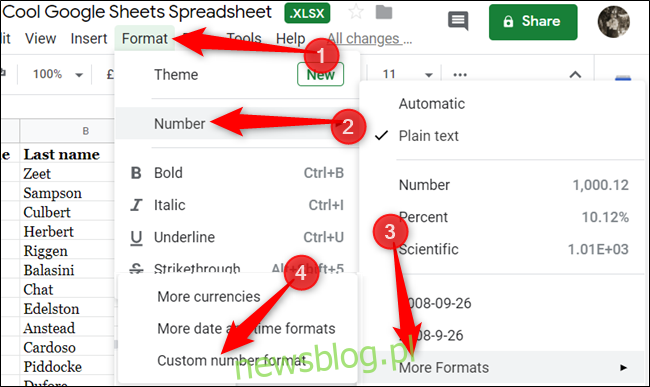 Centrum pomocy Dokumentów Google zawiera listę typowych znaków składni, które ułatwiają tworzenie prostych lub złożonych formatów liczb.
Centrum pomocy Dokumentów Google zawiera listę typowych znaków składni, które ułatwiają tworzenie prostych lub złożonych formatów liczb.
W naszym przykładzie chcemy sformatować nasz wpis jako liczbę pięciocyfrową. Dlatego wpisz pięć zer w odpowiednim polu tekstowym, a następnie kliknij „Zastosuj”, aby utworzyć nowy format liczb.
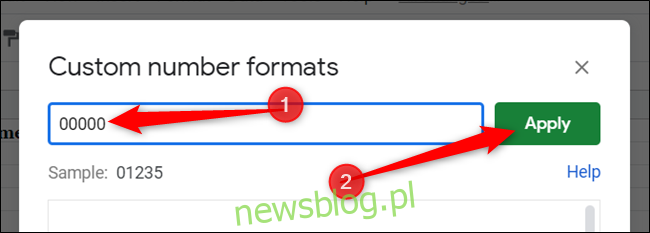
Użycie pięciu zer wymusi na tych komórkach stałą długość niezależnie od tego, co do nich wprowadzisz, i doda nieznaczące 0 dla każdej brakującej cyfry.
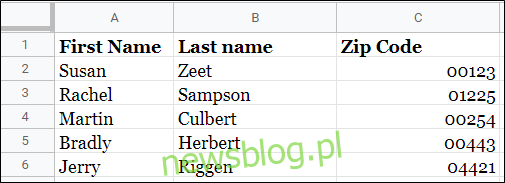
Formatowanie liczb w Arkuszach to potężne narzędzie, które umożliwia formatowanie kodów pocztowych, numerów telefonów i numerów identyfikacyjnych, które mogą zawierać początkowe zero, bez obawy, że zostanie ono pominięte.